Cómo crear mapas personalizados en Google Maps
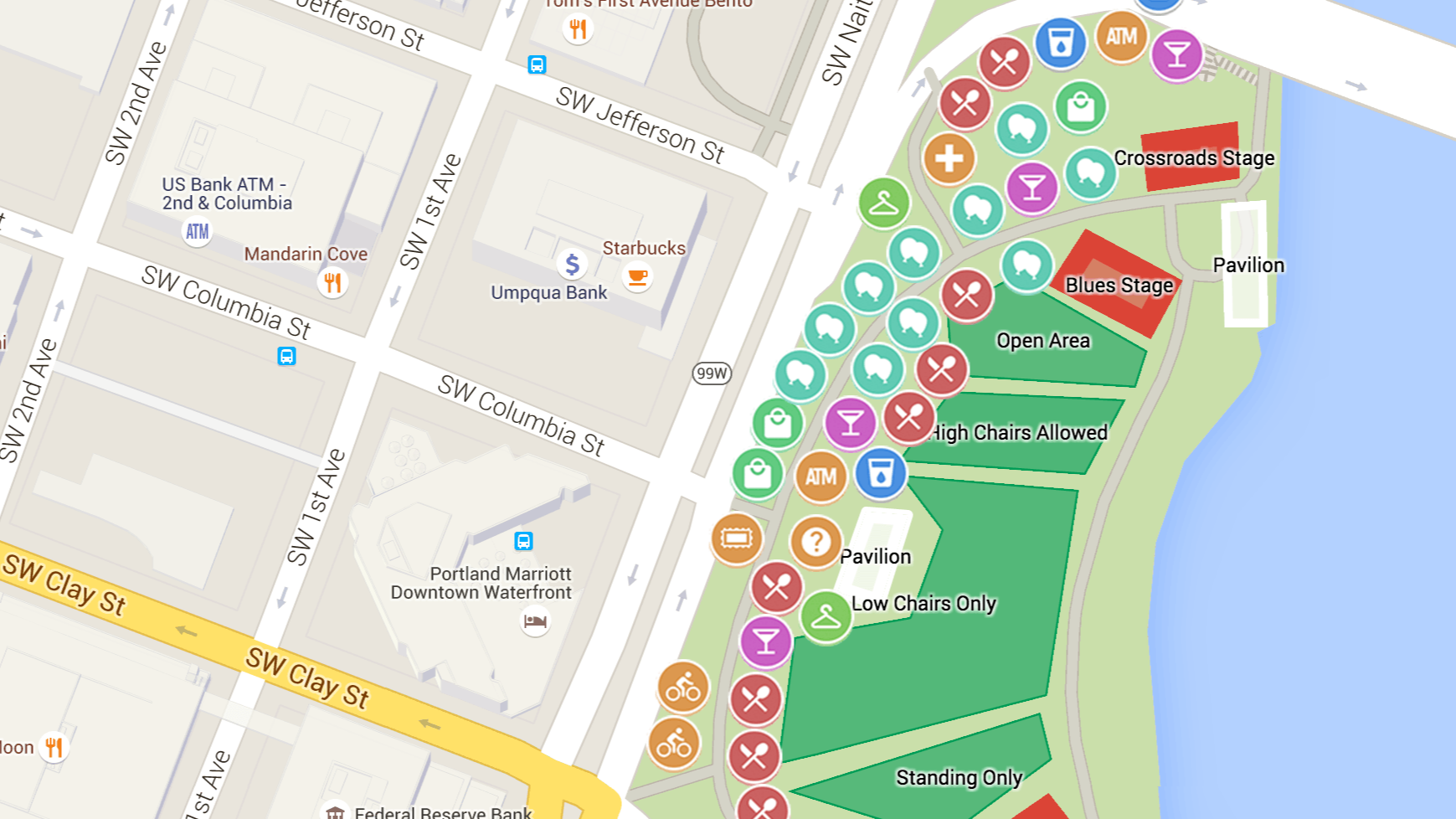
Esta funcionalidad es ideal para planificar viajes o proyectos inmobiliarios
Esta herramienta es gratis y está disponible para todos los usuarios con cuenta de Google
Cinco herramientas con IA para preparar los exámenes de recuperación en tiempo récord
MadridGoogle Maps no solo es una herramienta útil para encontrar direcciones o explorar nuevas ubicaciones, sino que también permite a los usuarios crear sus propios mapas personalizados. Esta funcionalidad es especialmente útil para planificar viajes, proyectos inmobiliarios o cualquier actividad que requiera una organización espacial específica. A continuación, os contamos el proceso paso a paso para crear y personalizar mapas en Google Maps, utilizando Google My Maps.
Paso 1: Accede a Google My Maps
Para comenzar a crear un mapa personalizado, debes acceder a Google My Maps. Esta es una herramienta específica de Google destinada a la creación y personalización de mapas. No se debe confundir con la aplicación estándar de Google Maps. Una vez en la página, haz clic en "Crear un nuevo mapa" para iniciar un nuevo mapa.
Paso 2: Crea un nuevo mapa
En la interfaz de Google My Maps,tras clicar en el botón "Crear un nuevo mapa" ubicado en la esquina superior izquierda se abrirá un mapa en blanco con todas las herramientas necesarias para comenzar a personalizarlo. Si es tu primer mapa, se mostrará vacío, pero a medida que vayas creando más mapas, podrás ver tus proyectos guardados en la categoría "Propios".
Paso 3: Asigna un nombre y descripción al mapa
Antes de empezar a añadir detalles, es útil y necesario darle un nombre y una descripción al mapa para que puedas identificarlo fácilmente más adelante. Haz clic en "Mapa sin nombre" en la esquina superior izquierda y escribe el título y la descripción que prefieras. Luego, haz clic en "Guardar".
Paso 4: Añade capas al mapa
Las capas te permiten organizar y agrupar la información en tu mapa. Por ejemplo, puedes tener capas separadas para rutas diarias, lugares de interés, restaurantes, alojamientos, y más. Para añadir una nueva capa, haz clic en "Añadir capa" en la parte izquierda de la pantalla. Cada mapa puede tener hasta 10 capas, y puedes ocultarlas o mostrarlas según tus necesidades.
Paso 5: Añade puntos de interés
Para añadir puntos de interés, utiliza el buscador para encontrar una ubicación específica o haz clic en el mapa donde deseas añadir un marcador. Una vez seleccionada la ubicación, haz clic en "Añadir al mapa". Puedes personalizar estos marcadores cambiando su color, añadiendo iconos específicos, fotos y descripciones detalladas. Esto facilita la diferenciación de los distintos lugares en tu mapa.
Paso 6: Crear rutas personalizadas
Para crear rutas, selecciona la localización y pincha herramienta "Añadir indicaciones" que es el tercero por la izquierda y su símbolo es una flechita. Puedes especificar el punto de partida y el destino. También se pueden añadir múltiples destinos si es necesario. Si deseas modificar la ruta, simplemente haz clic y arrastra la línea azul en cualquier lugar del mapa. También puedes crear rutas a pie, en bicicleta o en coche, ajustando el modo de transporte según las necesidades que se vayan a tener.
Paso 7: Personalización avanzada
Google My Maps ofrece diversas herramientas adicionales para personalizar tu mapa. Puedes dibujar líneas y formas para resaltar áreas específicas, medir distancias y áreas, y aplicar estilos individuales a los elementos de tu mapa. Estas opciones permiten crear un mapa detallado y funcional para los propósitos específicos de este plano.
Paso 8: Compartir el mapa
Una vez que hayas terminado de crear tu mapa personalizado, puedes compartirlo con otras personas. En la esquina superior izquierda, solo habría que hacer clic en "Compartir" y seleccionar las opciones de visibilidad que prefieras, como "Visible para cualquier persona con el enlace" o "Permitir que otros usuarios vean tu nombre y foto en este mapa". Puedes compartir el enlace directamente o insertarlo en una página web.
Crear mapas personalizados en Google Maps es una manera efectiva de organizar información espacialmente y compartirla de manera accesible. Ya sea para planificar un viaje, gestionar un proyecto o simplemente para uso personal, las herramientas ofrecidas por Google My Maps te permiten personalizar tu experiencia de manera detallada y eficiente.
